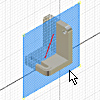
作業フィーチャは、現在のジオメトリでは新しいフィーチャの作成や配置を行うために不十分な場合に使用する、抽象的な構築ジオメトリです。位置と形状を固定するには、フィーチャを作業フィーチャに拘束します。
リボンで、
[3D モデル]タブ
 [作業フィーチャ]パネル
[作業フィーチャ]パネル
 [平面]
コマンドを使用し、フィーチャの
頂点
、
エッジ
、
面
、またはその他の作業フィーチャによって
作業平面
を定義します。アセンブリ以外では、作業フィーチャのコマンドで平面の選択を要求されたときに、
インライン
で作業平面を作成できます。
[平面]
コマンドを使用し、フィーチャの
頂点
、
エッジ
、
面
、またはその他の作業フィーチャによって
作業平面
を定義します。アセンブリ以外では、作業フィーチャのコマンドで平面の選択を要求されたときに、
インライン
で作業平面を作成できます。
作業平面は、軸、スケッチ平面、または終端平面を作成したり、断面図や切断面を配置するときに使用します。
次のような場合には作業平面を使用します。
- 新しいフィーチャをスケッチするスケッチ平面として、パーツ面を使用できません。
- 他の作業平面(特定のオフセット距離をおいた面から特定の角度にある作業平面など)を定義するため、中間位置が必要です。
作業平面を複数の円柱形状の中央に配置し、円柱状のフィーチャ間のパラメトリック寸法の基準に使用します。
3D フィーチャを作成する場合は、作業軸と作業平面の交差に作業点を配置します。この作業点を選択してスイープのパスを指定します。
作業平面は、空間の任意の向きに配置することも、既存のパーツ面からオフセットさせて配置することも、軸またはエッジを中心に回転させて配置することもできます。作業平面は、スケッチ平面として使用したり、他のフィーチャやコンポーネントの寸法記入や拘束に使用したりできます。アセンブリでは、別のコンポーネント上の 2 つの平面間に作業平面を作成できます。
各作業平面には、それぞれ内部座標系があります。ジオメトリが選択された順序によって、座標軸の原点と正の方向が決まります。
パーツの場合、作業平面は、他の作業フィーチャ コマンドの使用中にインラインで作成できます。[作業平面]コマンドは、作業平面が作成された時点で終了します。
アセンブリ で[3D モデル]タブの[平面]コマンドを使用すると、パーツ モデルではなくアセンブリ内に作業平面を定義できます。パーツを編集しているときに 1 つのパーツの平面間の中ほどに作業平面を作成できます。アセンブリでは、 中点 は選択できません。
Inventor R2011 で直接操作モデリングのテクニックが導入される前は、作業平面を作成する方法は[平面]コマンドのみでした。この従来の方法は、以前と同様に現在でも使用可能です。次の 1 つまたは複数の関係を使用して作業平面を定義します。
- ジオメトリ上 (3 点上など)
- ジオメトリに対して垂直
- ジオメトリと平行
- ジオメトリに対して一定の角度 (平面と軸上)